怎樣查看win10係統是否激活,如何查看Win10係統是否激活,以及如何確認其是否永久激活是許多電腦用戶關心的問題,對於使用Win10操作係統的用戶來說,了解自己的係統是否已經激活是非常重要的,因為隻有激活後才能享受到完全的功能和更新。而確定係統是否永久激活,則更加關乎用戶的正版權益和長期使用體驗。掌握準確的查看和確認方法對於每個Win10係統用戶來說都是必不可少的。下麵將介紹一些簡單有效的方法,幫助您快速了解自己的Win10係統是否已經激活,並且是否永久激活。
步驟如下:
1.在Windows10係統桌麵,依次點擊桌麵左下角的“開始/Windows係統/控製麵板”菜單項
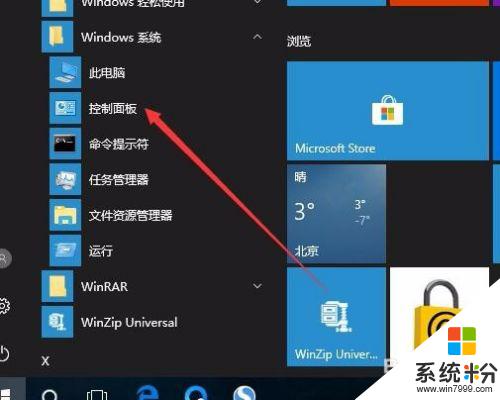
2.這時會打開Windows10係統的控製麵板窗口,點擊窗口中的“係統和安全”圖標。
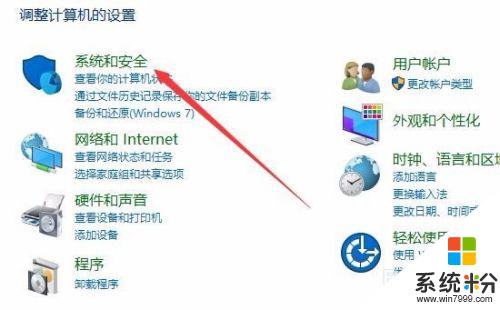
3.在打開的係統和安全窗口中,點擊右側窗口中的“係統”快捷鏈接。
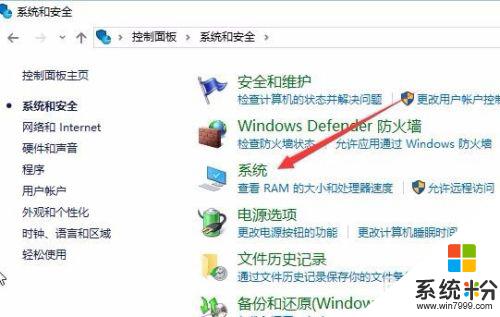
4.在打開的係統窗口中就可以看到Windows 10的係統信息了,同時在Windows 激活一欄中可以看到是否激活
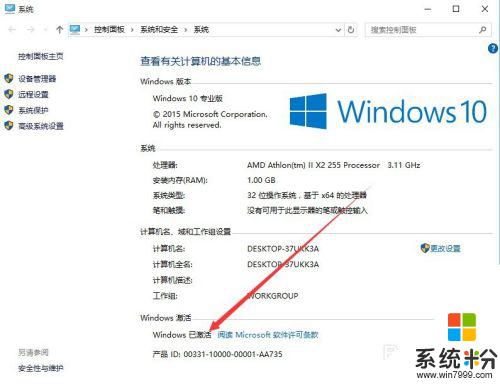
5.在上麵的界麵中隻可以看到係統是否激活了,那麼是永久激活還是有時間限製呢?下麵我們來看一下是否永久激活,右鍵點擊桌麵左下角的“Windows徽標”。然後在彈出菜單中選擇“運行”菜單項
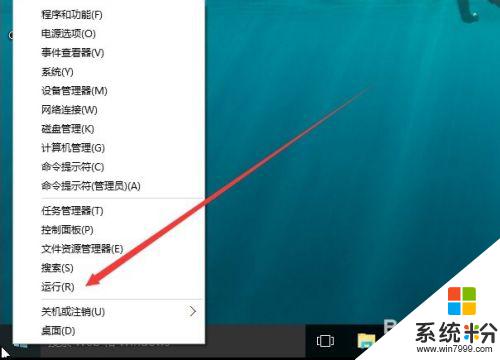
6.在打開的運行對話框中輸入slmgr.vbs -xpr命令,點擊確定按鈕
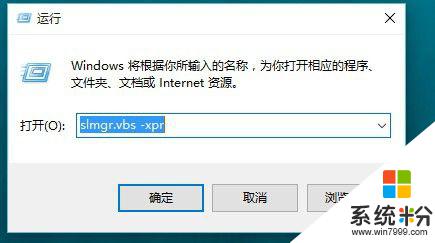
7.這是就會彈出是否永久激活的窗口,筆者的是批量激活。隻有180天的時間,如果是永久激活的話,就會在窗口中顯示永久激活的字樣
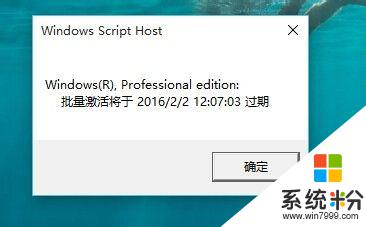
8.接下來我們看一下激活的詳細信息,在運行對話框中輸入“slmgr.vbs -dlv”,然後點擊確定按鈕
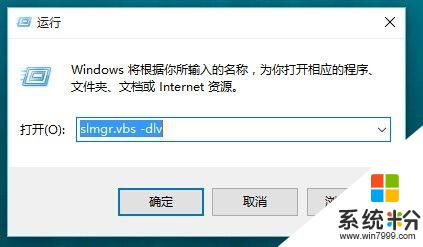
9.這時就會彈出激活的一些詳細信息,我們可以通過該窗口了解激活的詳細情況。
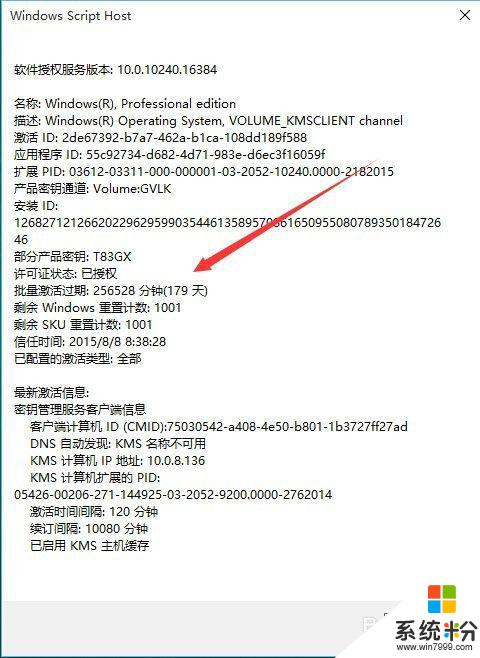
以上就是如何檢查Win10係統是否已激活的全部內容,如果您遇到了相同的問題,請參照小編的方法來處理,希望本文能對您有所幫助。
win10相關教程